有win7用户反应想增大虚拟内存,也不知道怎么增加虚拟内存,可以去买个内存条,也有不想买的用户,那win7 32位旗舰版怎么增加虚拟内存呢,其实很简单,打开我的电脑属性进入高级设置在更改虚拟内存就可以了,下面小编就教大家win7增加虚拟内存的方法。
win7增加虚拟内存方法如下:
1、右键单击我的电脑,在弹出来的菜单中选择“属性”。
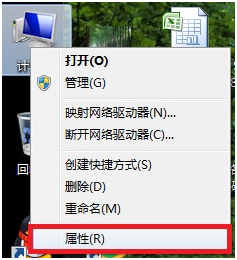
2、进入属zd性界面后选择高级系统设置。
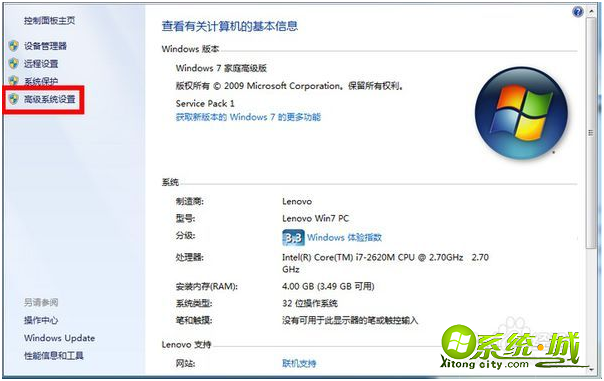
3、进入高级系统设置界面后,选择“高级”面板,然后点击性能下面的内“设置”按钮。

4、进入界面后,选择“高级”面板,并点击虚拟内存下面的“更改”按钮。
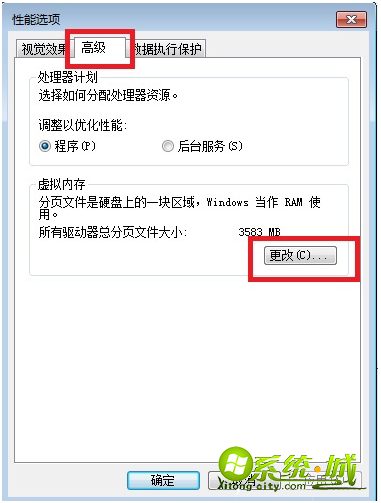
5、进入更改界面后要把自动管理所有驱动器分布文件大小复选框的勾去掉,要不然下面的虚容拟内存是不无法进行修改设置的。
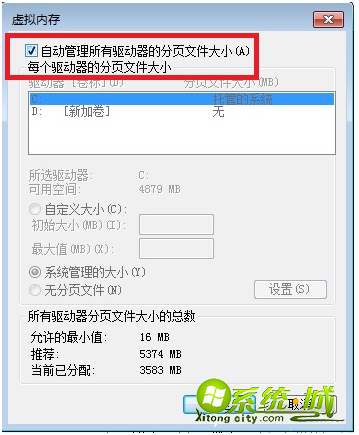
6、当把复选框里面的勾去掉以后,就可以进行虚拟内存设置了,一般虚拟内存是实际内存的2倍,内存小于2G时可以设置为四倍,设置好后点击确定就可以了。

以上就是win7增加虚拟内存的方法,有需要的可以按上面方法来操作。


 当前位置:
当前位置: